
4、在弹出的“描边路径”对话框中工具选择为刚才设置的“画笔”,在“模拟压力”那里打勾,这样可以绘制出类似手绘的效果。按下确定,一条实实在在的线条就出现了,稍后按下ESC键将路径取消掉,如图4。如图5。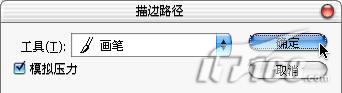
图4
5、这就是刚才我们绘制的人物面部的一根线条,由于在“模拟压力”那里打勾,可以看到,线条的两头渐隐,这就是我们所要的效果。如图5。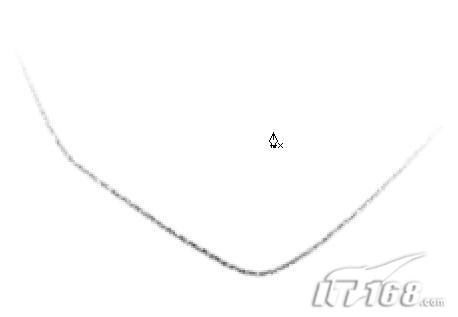
图5
6、按照上述的方法,充分利用钢笔工具来进行绘制,要有耐心,将路径调整准确后再进行描边,否则会带来不必要的麻烦。如图6。
图6
7、经过一根一根的勾画,线稿逐渐完成了,放下鼠标休息一下,切换到全视图看看哪里还需要修改。如图7。
图7
8、线稿基本上就告一段落,接下来就准备上色了。首先我们要选择好画笔,画水彩画,需要表现一种湿润感、朦胧感,所以首选硬度为0的喷笔,另外为了模仿传统纸上水彩画,我特意将合适纹理叠加到画笔中。如图8。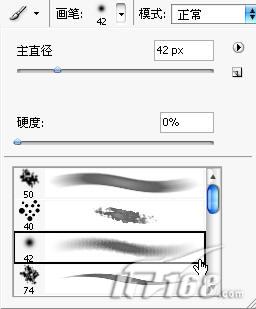
图8

原图下面开始我们的一图五抠教程,第一种抠图方法会讲的比较细致,之后的四种方法有些与第一种相同,所以会讲解的比较简单。PS抠图方法一1、

有时候为了设计需要,我们要手动制作出公章的效果(当然不是为了干违法乱纪的事哈),例如做出一个下面这样的效果:那么我们是怎么用Photo

本篇教程将教大家如何抠出与背景颜色相近且还带反光的头发,可以说是有一定的难度与技巧。相信大家学会这篇抠头发教程后,就没有抠不出的毛发图

九宫格原本是指一种数字游戏,但现在大家第一反映估计是多张照片的拼接,例如微信微博发多张照片的时候就会自动帮我们排列成九宫格形式。这种九

作者合成的非常细腻,很多细节的处理都值得借鉴,如水面倒影的处理部分,作者先制作好水波纹理,然后把倒影部分用置换和动感模糊滤镜特殊处理,
手机访问:M.PSDEE.COM/电脑访问:WWW.PSDEE.COM